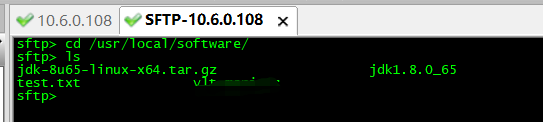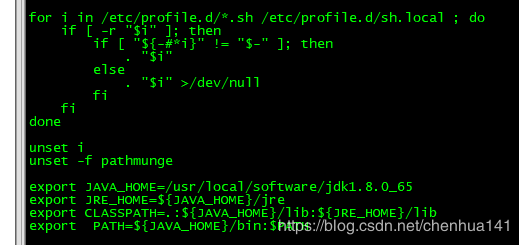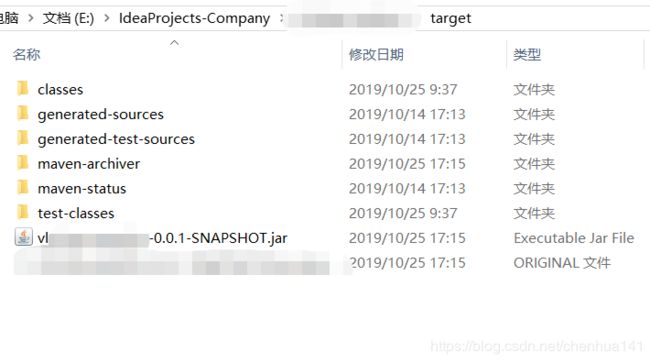记一次springboot项目上测试环境(简单粗暴入门方式)
背景:项目开发的差不多了,测试准备进场,项目暂时由我自己来维护,使用脚本部署,还未掌握,So来个简单粗暴的方式!
适合人群:部署新手(大佬可以发邮件我交流,嘿嘿)
1、先用 SecureCRT 登录服务器
2、部署项目前要看有木有JDK环境
2.1 查看命名 java -version
如下图表示已安装 java 运行环境
2.2 版本不对的,可以删除更改
2.3 没有的需要安装一下,注意要下载linux的JDK,有的可以用 wget 命令在线下载,可以使用wget命令的可以百度一下。
我主要讲解下载到本地的 jdk-8u131-linux-x64.tar.gz,怎样推到服务器并安装?
2.4 小编是使用SecureCRT,使用Shell的同学可以跳过这一步,按组合键 “ALT+P”进入上传文件的状态
看上图,先用 cd 命令切换到自己想要上传的目录
然后使用put 命令推压缩包上去,命令说明及示例
sftp> put H:/shareFolder/hello.txt #put命令是将windows系统下的文件上传到linux系统下面,后面跟文件路径 名称
sftp> get /home/hello.txt # 这个刚好与put相反,是从linux系统下下载文件到windows系统下面,后面跟路径名称提示:使用SecureCRT小技巧,windows复制的内容,按“Shift+Ctrl+V”可以复制进shell命令界面
2.5 解压及安装JDK
jdk-8u65-linux-x64.tar.gz 上传成功之后,使用解压命令
tar -zxvf jdk-8u65-linux-x64.tar.gz
解压到指定的文件夹
tar -zxvf jdk-8u65-linux-x64.tar.gz -C /usr/java
分别是四个参数
z : 表示 tar 包是被 gzip 压缩过的,所以解压时需要用 gunzip 解压
x : 从 tar 包中把文件提取出来
v : 显示详细信息
f xxx.tar.gz : 指定被处理的文件是 xxx.tar.gz解压完之后,会出现 jdk1.8.0_65 文件,接下来配置jdk系统环境。
这个有一丁点儿复杂,so小编详细说说
第一步: vi /etc/profile 编辑etc/profile文件
第二步:shift + g 定位到最后一行
第三步:按“i”进入编辑模式
第四步:复制以下参数到文件中
export JAVA_HOME=/usr/local/software/jdk1.8.0_65
export JRE_HOME=${JAVA_HOME}/jre
export CLASSPATH=.:${JAVA_HOME}/lib:${JRE_HOME}/lib
export PATH=${JAVA_HOME}/bin:$PATH
JAVA_HOME需要填写自己的jdk安装的目录
第五步:按“Esc”退出编辑,再按“:”+“wq” 保存修改并退出
第六步:source /etc/profile 让配置生效
第七步:java -version 查看是否安装成功
3、把项目打包成jar包
方式有很多种,可以通过maven,可以通过eclipse或者idea等IDE软件
小编是用idea操作的,直接点击“package”命令就可以了,会在target生成对应jar包,如下两图
4、把jar包推到服务器并部署,安装2.4步骤操作就可以了
启动jar命令就一行
nohup java -jar xxx.jar(项目jar包) >itemlog.log 2>&1 &
按上面的命令操作之后,就可以把日志打印到 itemintolog.log 文件中
可以用 cat itemintolog.log(全部查看) 或者 tail -f itemintolog.log (动态查看)
备注:如果项目启动失败,往往是端口被占用了!
lsof -i:端口号 查询占用该端口的PID
kill -9 PID(进程) 终止进程
nohup java -jar xxx.jar(项目jar包) >itemlog.log 2>&1 & 重新执行一下
nohup java -jar xxx.jar(项目jar包) >/dev/null 2>&1 & 使用该命令输出都会清空
5、服务器开放8080端口
第一步:输入命令firewall-cmd --state查看防火墙的状态
如果上一步处于关闭状态,输入命令 systemctl start firewalld.service开启防火墙.
第二步:输入命令firewall-cmd --zone=public --add-port=8080/tcp --permanent开启8080端口.
第三步:输入命令systemctl restart firewalld.service重启防火墙.
第四步:输入命令firewall-cmd --reload重新载入配置.
(如果这个方案不行,需要自行到百度一下了)
开放完之后,从新部署一下 jar包,外网就可以愉快的访问了。